Configuración del proxy ¡Bloquéala fácil en Windows 11! 🔒🚀
Las empresas y las compañías de tecnología suelen utilizar servidores proxy para bloquear el acceso a ciertos sitios web o brindar anonimato a los usuarios de la red. Muchos usuarios optan por servidores proxy premium para mejorar la velocidad de Internet y reducir el consumo de ancho de banda. 🚀
Si utilizás un servidor proxy para ocultar tu dirección IP y otros usuarios utilizan tu PC, quizás quieras bloquear el acceso a la configuración del proxy en Windows 11. Así, no te tendrás que preocupar de que alguien acceda o modifique los ajustes del proxy en tu Windows 11. 🔒
Impedir que los Usuarios Cambien la Configuración del Proxy en Windows 11
Así que si buscás maneras de evitar que los usuarios cambien los ajustes del proxy en Windows 11, estás en el lugar correcto. A continuación, te compartimos una guía paso a paso sobre cómo hacerlo. ¡Comencemos! 💻✨
Importante: Como vamos a modificar el editor de políticas de grupo local, se recomienda crear un punto de restauración del sistema. Si algo sale mal durante el proceso, podrás restaurar tu PC a un punto anterior. ⚠️
1. En primer lugar, presioná la tecla Windows + R en tu teclado. Esto abrirá la caja de diálogo RUN. Ingresá gpedit.msc y presioná la tecla Enter en la caja de Ejecutar.
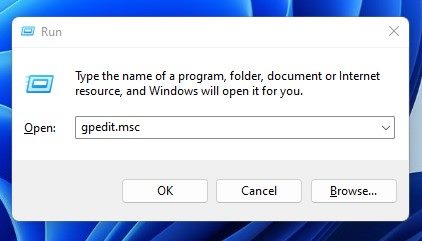
2. Esto abrirá el Editor de Políticas de Grupo Local en tu PC con Windows 11.
3. Tenés que navegar hasta la ruta que compartimos a continuación:
Configuración de Usuario > Plantillas Administrativas > Componentes de Windows > Internet Explorer
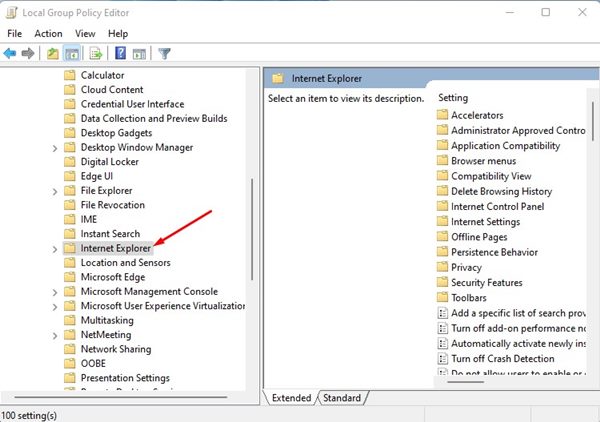
4. En el panel derecho, buscá y hacé doble clic en Impedir Cambios en la Configuración del Proxy.
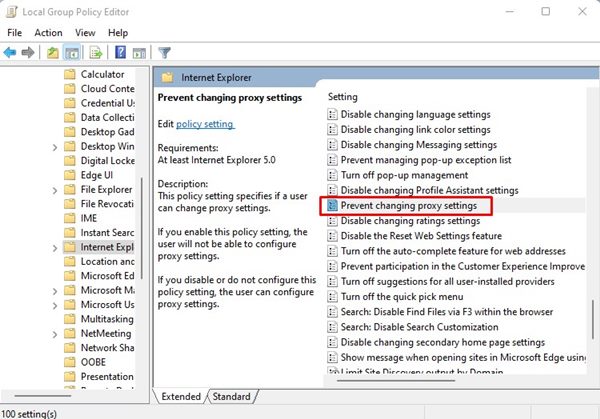
5. Luego, en la ventana «Impedir Cambiar la Configuración del Proxy», seleccioná Habilitado y hacé clic en el botón Aplicar.
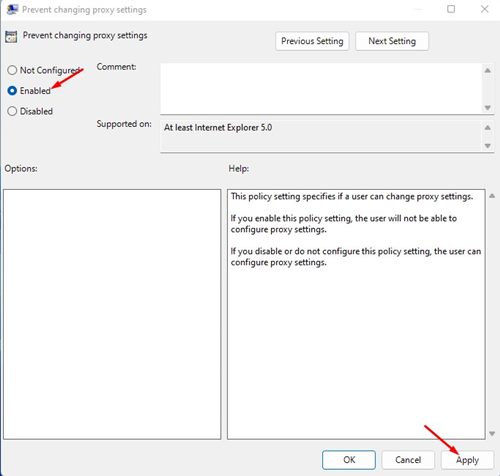
6. Después de hacer los cambios, reinicia tu PC con Windows 11.
7. Si alguna vez deseás cambiar la configuración del proxy nuevamente, seleccioná No Configurado en el Paso 5.

Si querés proteger tu privacidad en línea, tenés que empezar a usar aplicaciones VPN para Windows 11. 🌐🔐
Impedir que los Usuarios Cambien la Configuración del Proxy usando el Editor del Registro
También podés evitar que los usuarios cambien la configuración del proxy en Windows 11 modificando el archivo del Registro. Para hacerlo, necesitarás cambiar el Editor del Registro de Windows. A continuación, te contamos lo que tenés que hacer.
1. Escribí «Editor del Registro» en la caja de búsqueda de Windows 11. Luego, abrí la aplicación Editor del Registro de la lista de resultados.

2. Cuando se abra el Editor del Registro, navega a esta ruta:
HKEY_CURRENT_USER\Software\Policies\Microsoft
3. Hacé clic derecho en la clave de Microsoft y seleccioná Nuevo > Clave. Nombrá la nueva subclave como Internet Explorer.
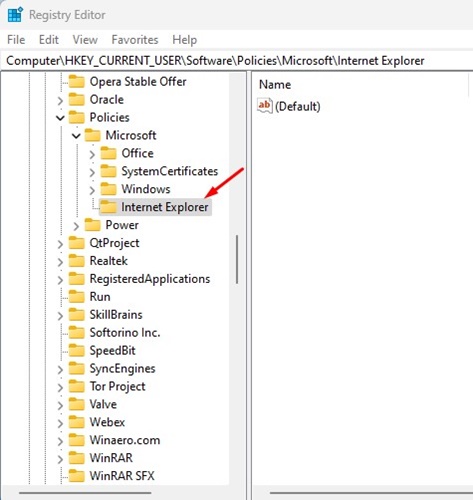
4. Hacé clic derecho en la clave de Internet Explorer y creá una nueva subclave llamada Panel de Control.
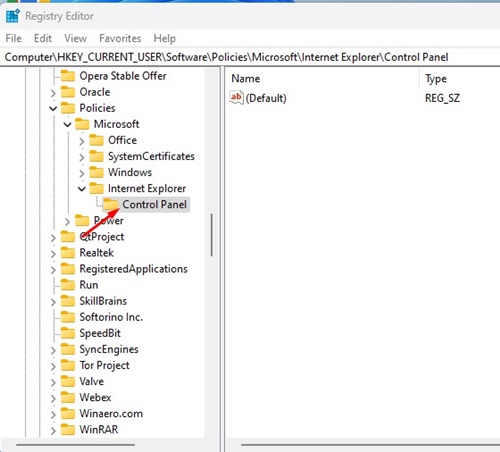
5. Con la clave de Panel de Control seleccionada, hacé clic derecho en el área en blanco del panel derecho y seleccioná Nuevo > Valor DWORD (32 bits).
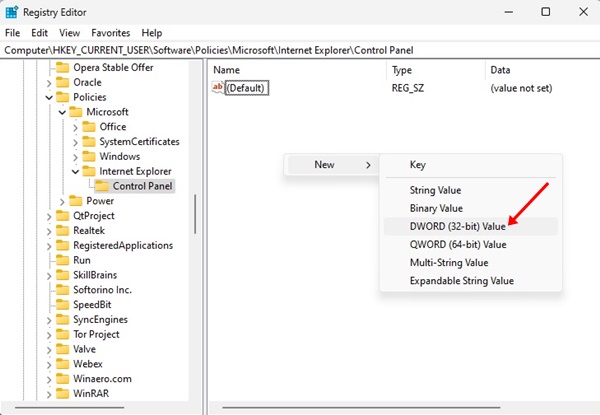
6. Nombrá el nuevo Valor DWORD como Proxy. Hacé doble clic en Proxy y establece sus datos de valor en 1.
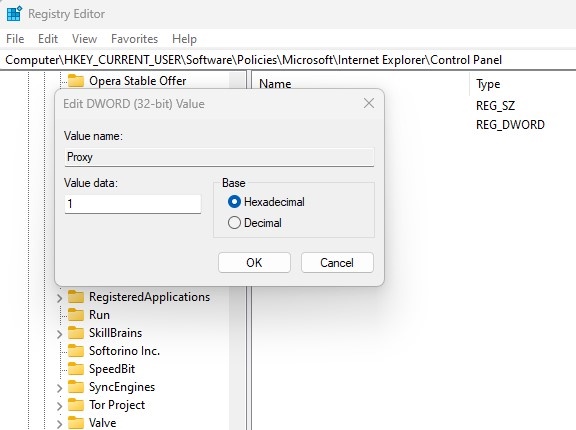
7. Si deseas permitir que los usuarios cambien la configuración del proxy, establece 0 en los datos de valor para el Valor DWORD Proxy en el paso anterior. O elimina la clave de Internet Explorer que creaste en el paso 3.
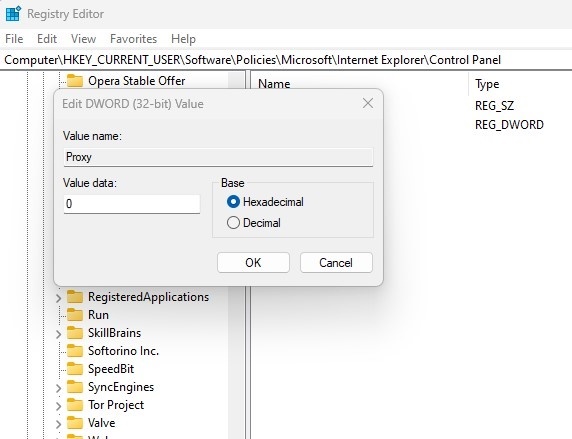
Los pasos anteriores restringirán a los usuarios de cambiar la configuración del proxy; no eliminarán la configuración existente del proxy. Esto significa que tu computadora seguirá utilizando la configuración del proxy que configuraste anteriormente. 👌




















